Corel VideoStudio将语音转成字幕的方法教程
时间:2023-04-05 15:16:47作者:极光下载站人气:388
Corel VideoStudio是一款非常受欢迎的视频剪辑软件,很多小伙伴在需要剪辑视频时都会首选该软件。在Corel
VideoStudio中有一个“语言转文字”功能,使用该功能我们可以快速将素材中的语音转换为文字字幕,转换后还可以适当调整文本字幕的字体字号等格式,非常地方便实用。那小伙伴们知道Corel
VideoStudio中具体该如何使用语言转文字功能吗,其实使用方法是非常简单的。我们只需要在时间轴右上方找到并点击就可以进行操作了。接下来,小编就来和小伙伴们分享具体的操作步骤了,有需要或者是有兴趣了解的小伙伴们快来和小编一起往下看看吧!
操作步骤
第一步:双击打开Corel VideoStudio,在时间轴右键点击后插入素材;
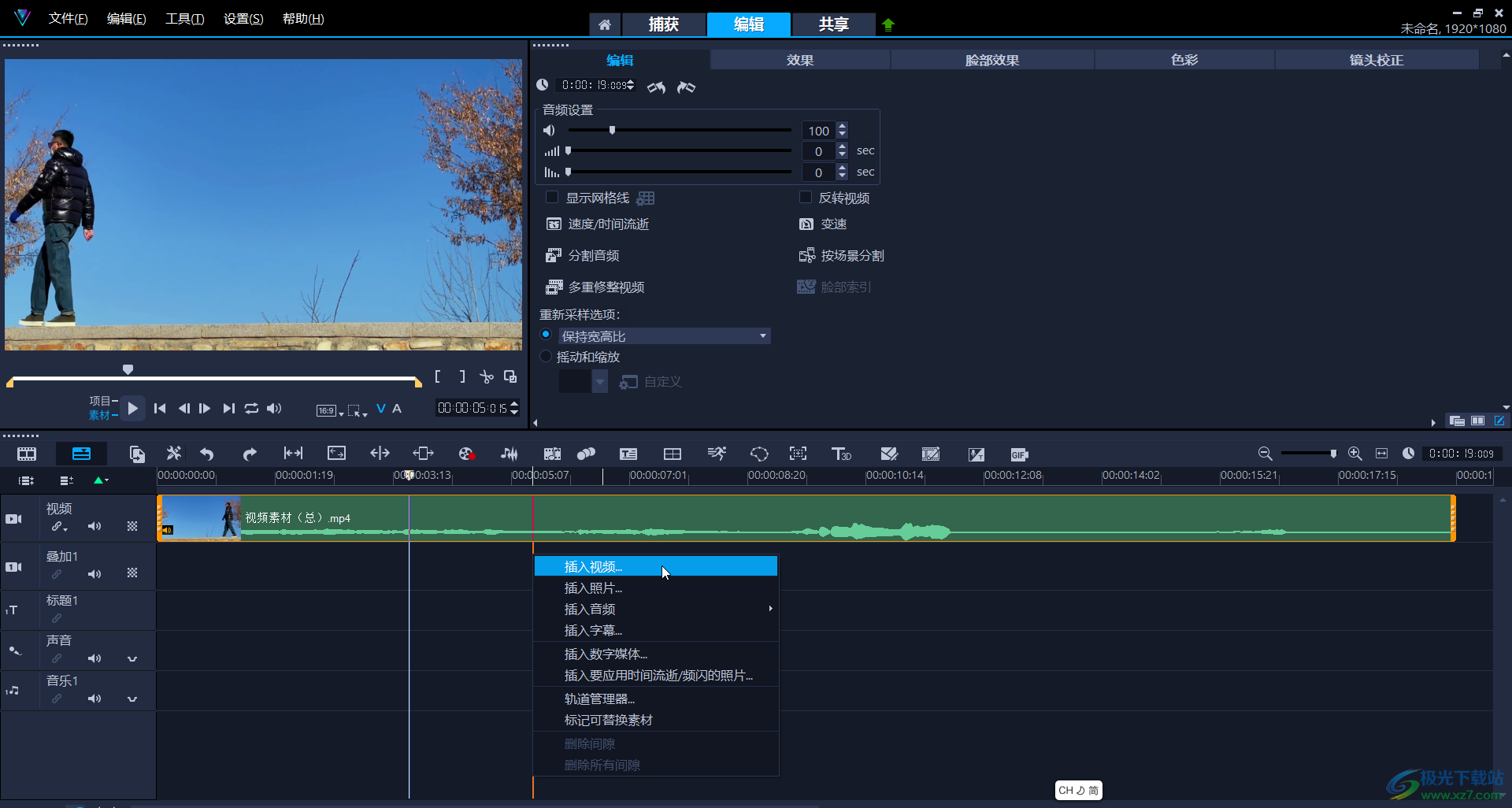
第二步:在时间轴右上方找到如图所示的“语音转文字”图标;
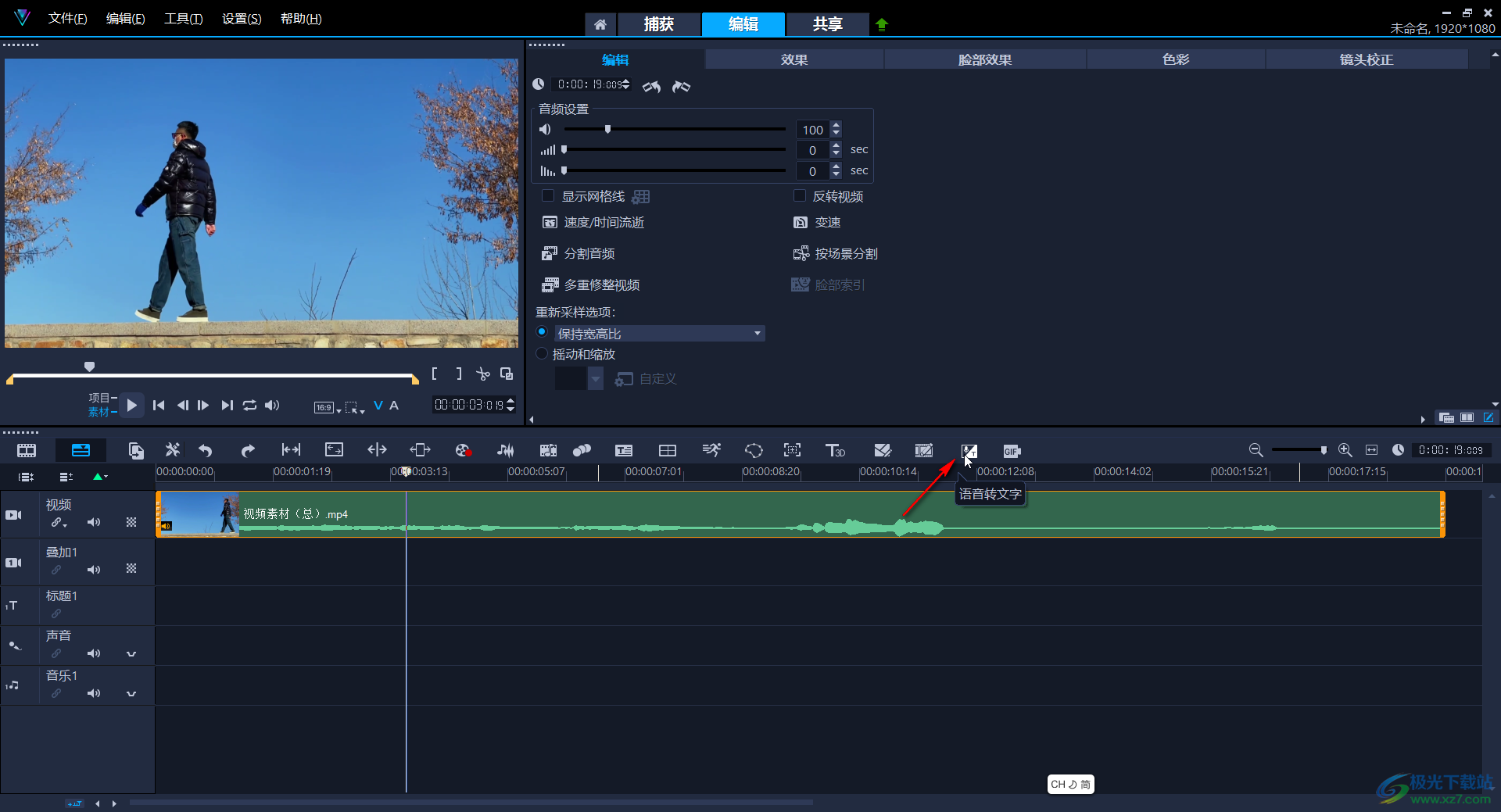
第三步:在打开的窗口中选择语言;
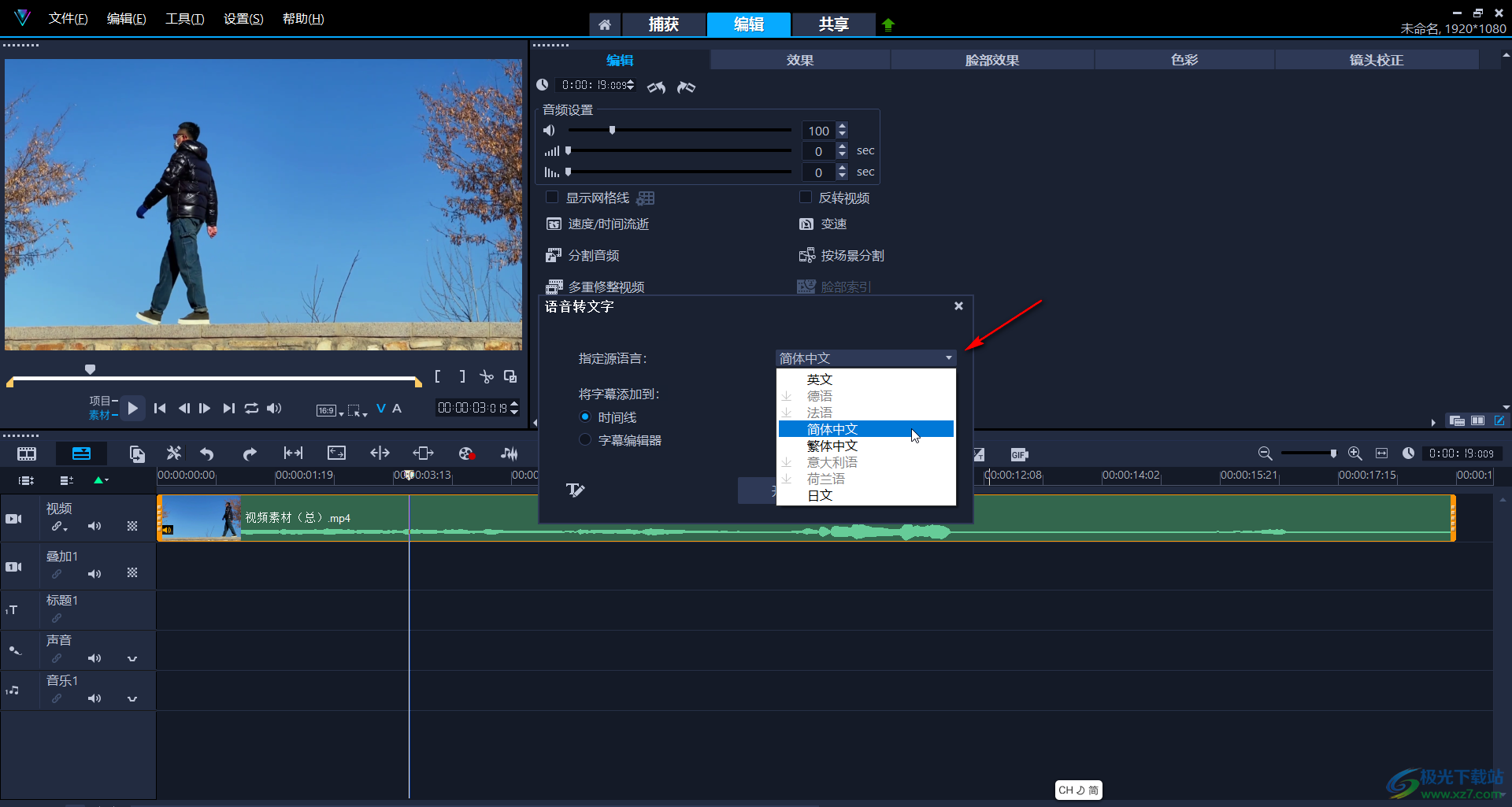
第四步:点击左下方如图所示的图标还可以看设置字体字号等格式,然后点击“开始”按钮;
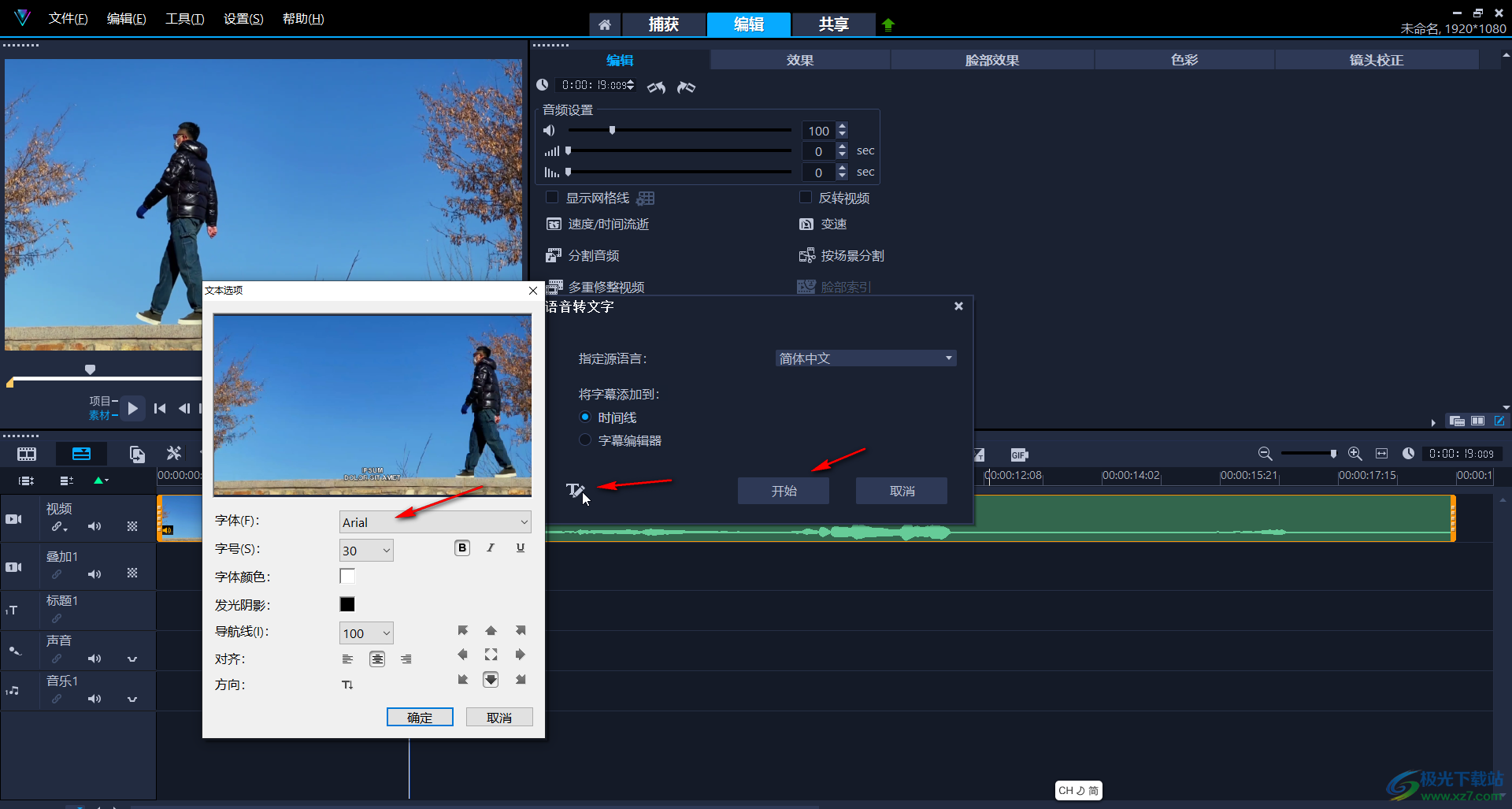
第五步:就可以得到相应的文字了,双击转换出来的文字,可以在“选项”面板中进行调整,右键点击后选择“在字幕编辑器中编辑”可以在打开的窗口中修改文字,进行更多详细的调整和设置。
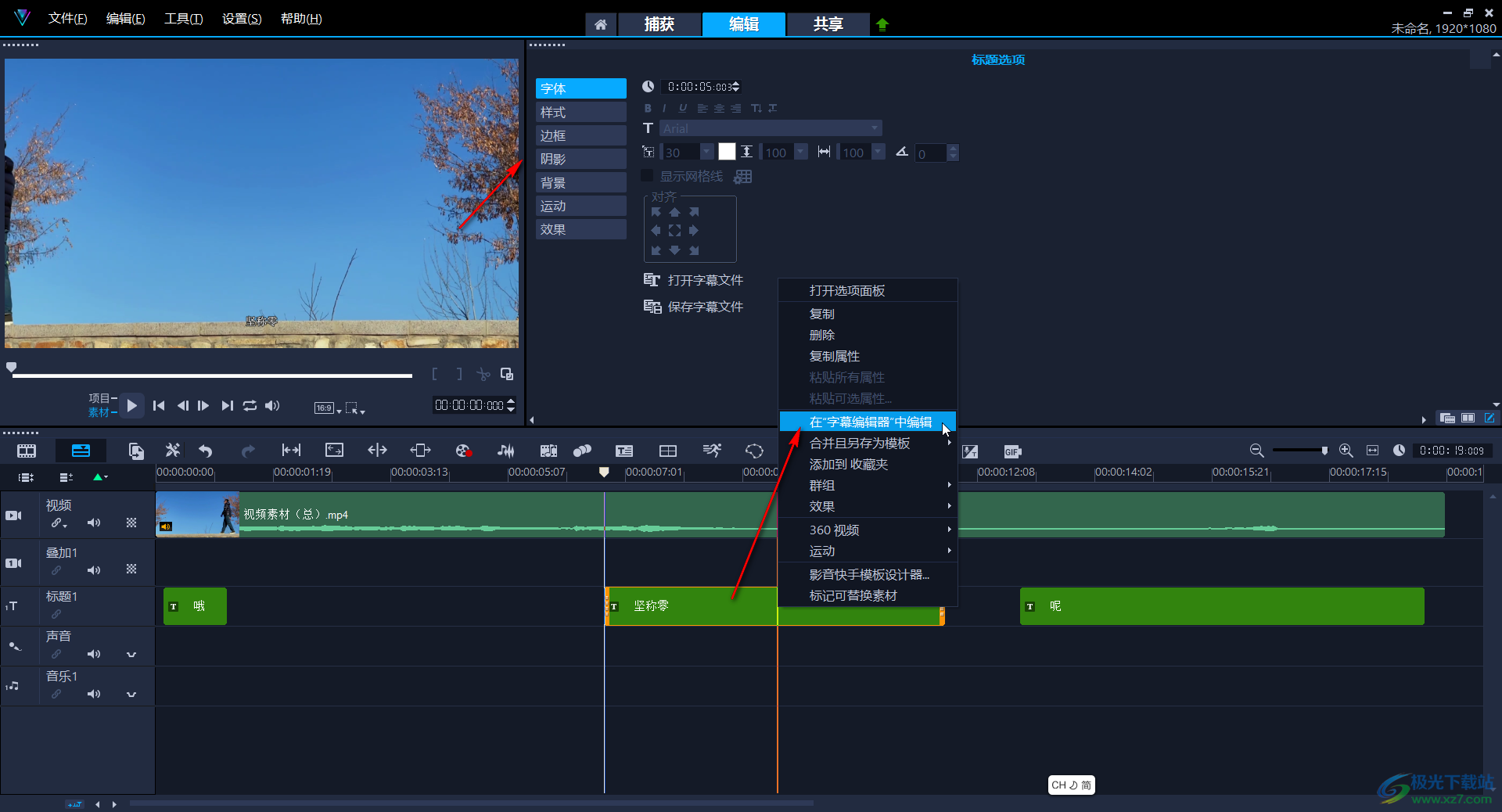
以上就是Corel VideoStudio中使用语音转文字功能的方法教程的全部内容了。右键点击文字后还可以进行复制、删除等操作,小伙伴们可以按需操作
相关推荐
相关下载
热门阅览
- 1百度网盘分享密码暴力破解方法,怎么破解百度网盘加密链接
- 2keyshot6破解安装步骤-keyshot6破解安装教程
- 3apktool手机版使用教程-apktool使用方法
- 4mac版steam怎么设置中文 steam mac版设置中文教程
- 5抖音推荐怎么设置页面?抖音推荐界面重新设置教程
- 6电脑怎么开启VT 如何开启VT的详细教程!
- 7掌上英雄联盟怎么注销账号?掌上英雄联盟怎么退出登录
- 8rar文件怎么打开?如何打开rar格式文件
- 9掌上wegame怎么查别人战绩?掌上wegame怎么看别人英雄联盟战绩
- 10qq邮箱格式怎么写?qq邮箱格式是什么样的以及注册英文邮箱的方法
- 11怎么安装会声会影x7?会声会影x7安装教程
- 12Word文档中轻松实现两行对齐?word文档两行文字怎么对齐?

网友评论